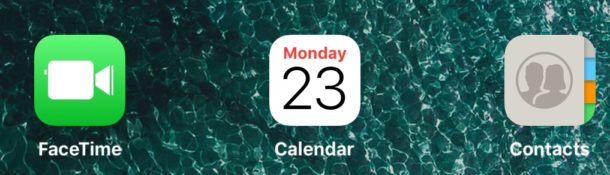
Ahora que los usuarios de iPhone y iPad pueden eliminar las aplicaciones predeterminadas de sus dispositivos iOS, puede ser importante saber cómo volver a descargar esas aplicaciones de stock para reinstalarlas en su dispositivo iOS. Esto es posible con cualquiera de los paquetes de aplicaciones predeterminados con iOS que se pueden eliminar y luego restaurar, incluyendo Calendario, Calculadora, Brújula, Contactos, FaceTime, Buscar a mis amigos, Inicio, iBooks, iCloud Drive / Archivos, iTunes Store, Podcasts, Correo, Mapas, Música, Noticias, Notas, Podcasts, Recordatorios, Stocks, Consejos, TV / Vídeos, Notas de Voz, Meteorología, y Ver.
La restauración de las aplicaciones predeterminadas eliminadas se realiza en gran medida de la misma manera que lo haría recuperar cualquier otra aplicación eliminada accidentalmente en un iPhone o iPad, lo que se logra completamente a través de la App Store de iOS. Si nunca has pasado por este proceso antes, puede sonar intimidante, pero una vez que hayas seguido los pasos, te darás cuenta de que es muy sencillo.
Si quieres probarlo tú mismo, borra cualquier aplicación preinstalada por defecto de tu iPhone o iPad, como por ejemplo la aplicación «Weather» o «Music». Una lista completa de las aplicaciones predeterminadas que se pueden eliminar y restaurar se encuentra más abajo si desea acceder a las aplicaciones.
Cómo restaurar aplicaciones iOS predeterminadas en iPhone o iPad
Tabla y sumario del artículo
No importa si las aplicaciones predeterminadas se eliminaron intencionada o accidentalmente, se pueden restaurar en el dispositivo iOS de la misma manera:
- Abrir el App Store en el iPhone o iPad
- Toque el botón Buscar e introduzca el nombre de la aplicación predeterminada que desea restaurar en el dispositivo iOS (por ejemplo: «Music», «Weather», «Stocks», etc.) y seleccione Buscar
- Busca la aplicación por defecto correcta, todas las aplicaciones iOS por defecto son de Apple*, luego toca el icono Descargar al lado del nombre de la aplicación por defecto tal y como aparece en los resultados de búsqueda de la App Store, parece una pequeña nube con una flecha saliendo por la parte inferior
- Repita con otras aplicaciones de stock predeterminadas que desee restaurar en el dispositivo iOS
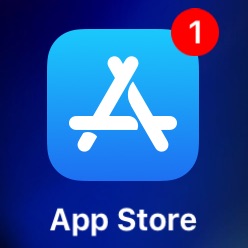
.
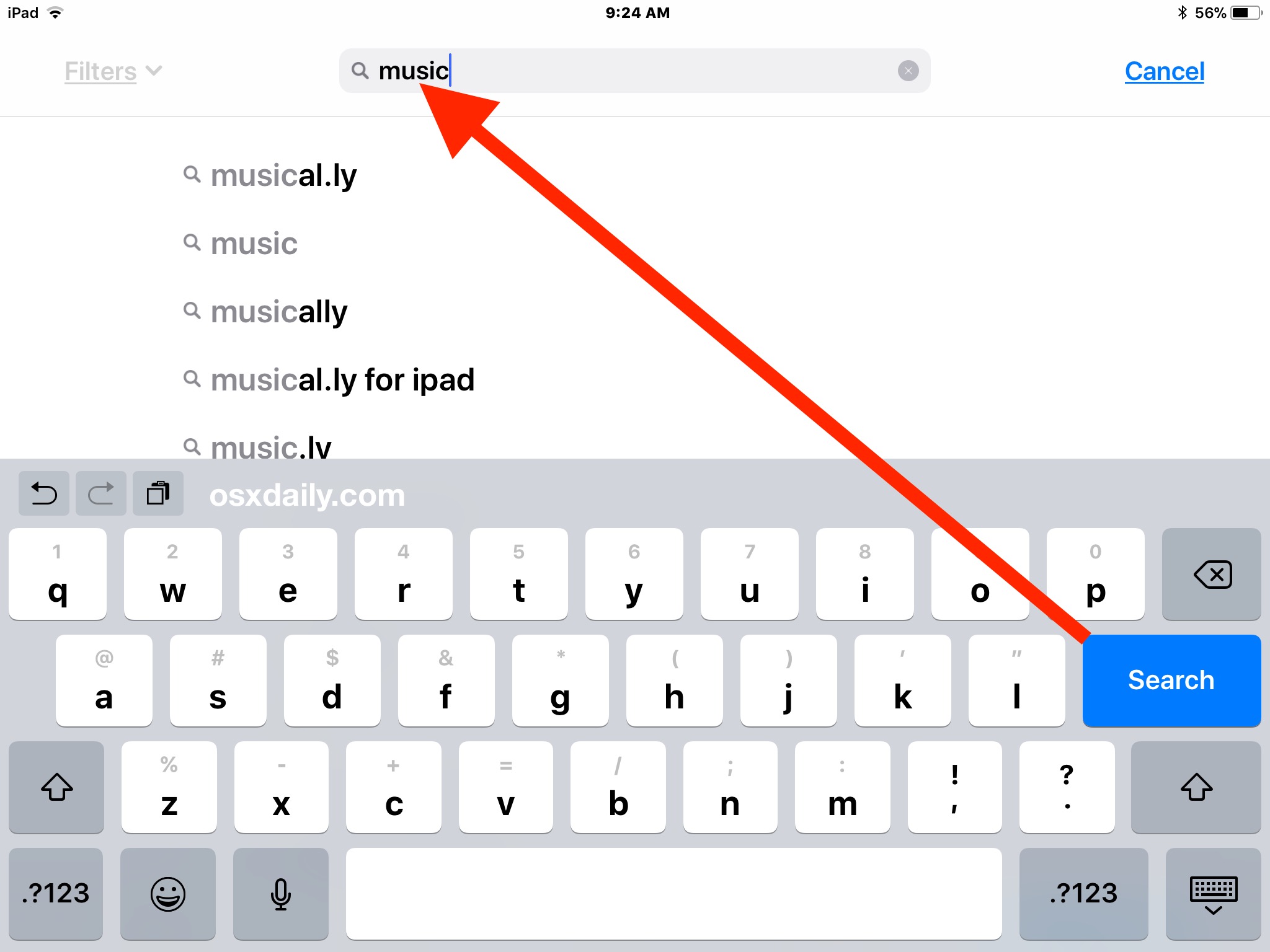
.
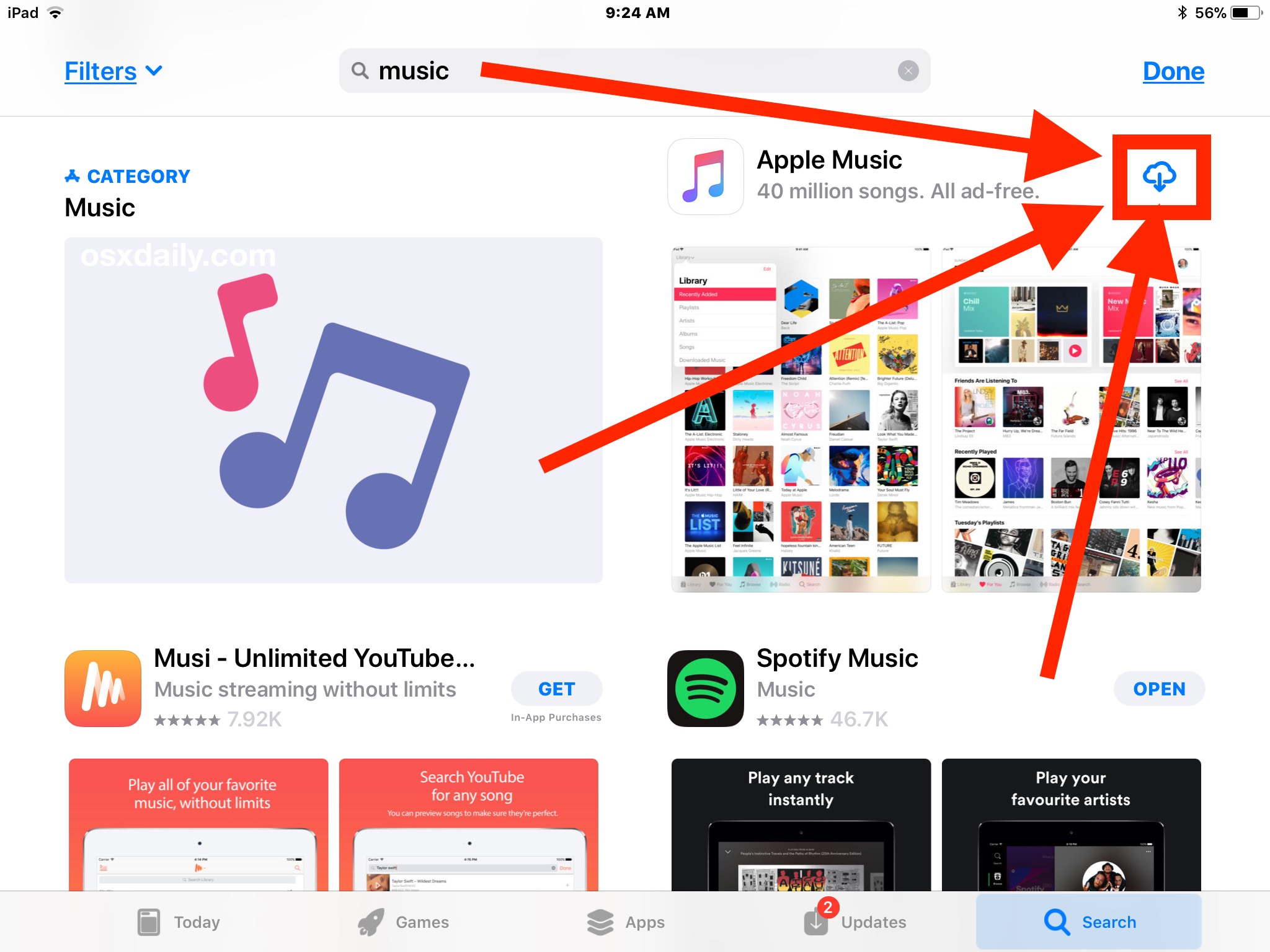
.
Las aplicaciones predeterminadas reinstaladas aparecerán en la pantalla de inicio del dispositivo, como siempre. Por ejemplo, aquí se reinstaló la aplicación Music al volver a descargarla del App Store:
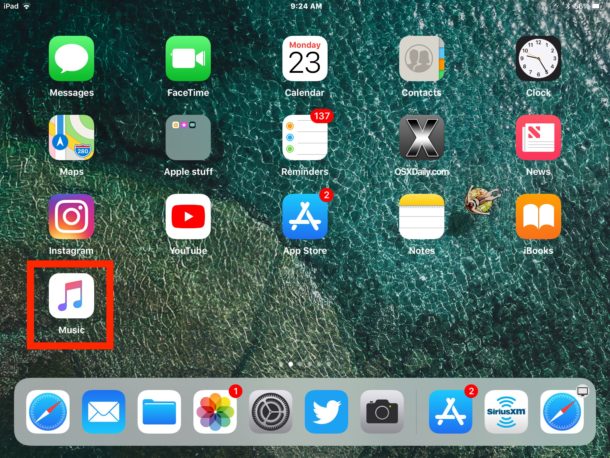
Como puede ver, eliminar aplicaciones de stock de un iPhone o iPad se hace de la misma manera que se hace eliminar cualquier otra aplicación en un dispositivo iOS, pero la capacidad de eliminar las aplicaciones incluidas por defecto en los dispositivos iOS es bastante nueva.
* Ten en cuenta que querrás estar seguro de que estás descargando la aplicación iOS correcta por defecto para reinstalar la aplicación deseada. Esto es más importante ahora que el App Store coloca los anuncios en la parte superior de los resultados de búsqueda, junto con los resultados de búsqueda generalmente amplios que a menudo aparecen en el App Store para aplicaciones con propósitos similares o incluso con los mismos nombres. Por ejemplo, hay muchas otras aplicaciones de música, pero sólo una aplicación oficial de «Música» de Apple. Para restaurar la aplicación por defecto, verifique que el icono de la aplicación es el mismo que el de la aplicación por defecto en el dispositivo iOS, y que el desarrollador de la aplicación es Apple.
También puedes seguir los enlaces directos de App Store a las aplicaciones predeterminadas de iOS si no quieres molestarte con la función de búsqueda en el App Store del dispositivo. Independientemente de cómo llegues a la aplicación predeterminada, volver a descargarla y restaurarla en el dispositivo es lo mismo.
Enlaces de descarga de aplicaciones iOS predeterminadas
Estas URLs apuntan directamente a las entradas del App Store para las aplicaciones de stock predeterminadas en iOS que se pueden eliminar y, por lo tanto, restaurar volviendo a descargarse.
- Calendario
- Calculadora
- Compass
- Contactos
- FaceTime
- Home
- iBooks
- iTunes Store
- Mapas
- Música
- Noticias
- Notas
- Podcasts
- Recordatorios Recordatorios
- Stocks
- Consejos
- Vídeos o TV
- Memoos de voz
- Weather
- Apple Watch
Si quieres o no borrar y luego reinstalar aplicaciones predeterminadas depende totalmente de ti y de cómo uses tu iPhone o iPad. Por ejemplo, tal vez quieras eliminar la aplicación Música para detener la molesta reproducción automática del audio Bluetooth del iPhone del coche, o tal vez porque prefieras usar un servicio de música alternativo como Spotify.
Hay algunas aplicaciones que no se pueden volver a descargar y reinstalar, porque no se pueden eliminar en primer lugar. Esto incluye aplicaciones predeterminadas como Configuración, App Store y Safari.
